Configurare i messaggi in uscita
Nota
Le informazioni sulla disponibilità delle funzionalità è come segue.
| Dynamics 365 Contact Center: integrata | Dynamics 365 Contact Center: standalone | Dynamics 365 Customer Service |
|---|---|---|
| Sì | Sì | Sì |
La messaggistica in uscita consente alle organizzazioni di inviare messaggi ai propri clienti attraverso i canali supportati, in base a eventi attivati dal sistema o definiti dall'utente. Puoi configurare modelli di messaggi solo per canali SMS e WhatsApp.
In qualità di amministratore, puoi eseguire le seguenti attività:
- Creare modelli di messaggi che possono essere adottati per i messaggi in uscita.
- Configurare i messaggi in uscita da inviare per gli eventi attivati per un'entità, come la creazione di un caso.
- Configura i messaggi in uscita da inviare manualmente in base a eventi non di sistema, come un ritardo di spedizione dovuto alle condizioni meteorologiche.
Prerequisiti
- Canali accantonamento che vuoi usare nel tuo ambiente.
- Configura il canale SMS utilizzando Twilio, TeleSign o Servizi di comunicazione di Azure per inviare messaggi in uscita tramite SMS.
- Configurare il canale WhatsApp utilizzando un account Twilio per inviare messaggi in uscita tramite WhatsApp.
- È necessario avere un account Power Automate.
Configurare i modelli di messaggio
Imposta i modelli per inviare messaggi in uscita. Per creare un modello, considera gli scenari che richiedono alla tua organizzazione di inviare messaggi in uscita.
Accedi all'app Interfaccia di amministrazione di Customer Service o nterfaccia di amministrazione di Contact Center.
Crea un modello per il messaggio in uscita.
Impostare la configurazione in uscita
Puoi configurare la configurazione in uscita in Interfaccia di amministrazione Customer Service o nell'app Interfaccia di amministrazione di Contact Center.
Nella mappa del sito, seleziona Impostazioni cliente in Supporto tecnico. Viene visualizzata la pagina Impostazioni cliente.
Nella sezione In uscita, seleziona Gestisci. Viene visualizzata la pagina Configurazioni in uscita attive.
Seleziona Nuovo e nella pagina Nuova configurazione in uscita immetti i dettagli per le impostazioni menzionate nella tabella seguente.
Campo Descrizione Valore di esempio Nome Nome del caso Messaggio creazione caso Mostra in sequenza temporale Il campo Mostra nella sequenza temporale visualizza il messaggio in uscita nella sequenza temporale e nelle attività del cliente. Imposta l'interruttore su sì per i messaggi basati su eventi che si applicano al percorso di supporto di un insieme specifico di clienti. Per i messaggi in blocco che devono essere inviati a un volume elevato di clienti, ti consigliamo di lasciare questa impostazione su No, per conservare le risorse per l'ambiente e l'archiviazione in Multicanale per Customer Service. Sì Tipo di canale Nome del canale per il quale si sta impostando la configurazione. SMS Canale Numero canale Il numero di canale preconfigurato Modello di messaggio Nome del modello Il modello creato in precedenza L'ID di configurazione viene generato quando selezioni Salva. Utilizzalo in seguito per identificare questa configurazione in uscita quando imposti il flusso in Power Automate.
È possibile scegliere un modello di messaggio per il messaggio in uscita. La lingua dei messaggi predefinita e altre versioni localizzate dei messaggi fanno parte della configurazione del modello di messaggio e vengono applicate ai messaggi in uscita.
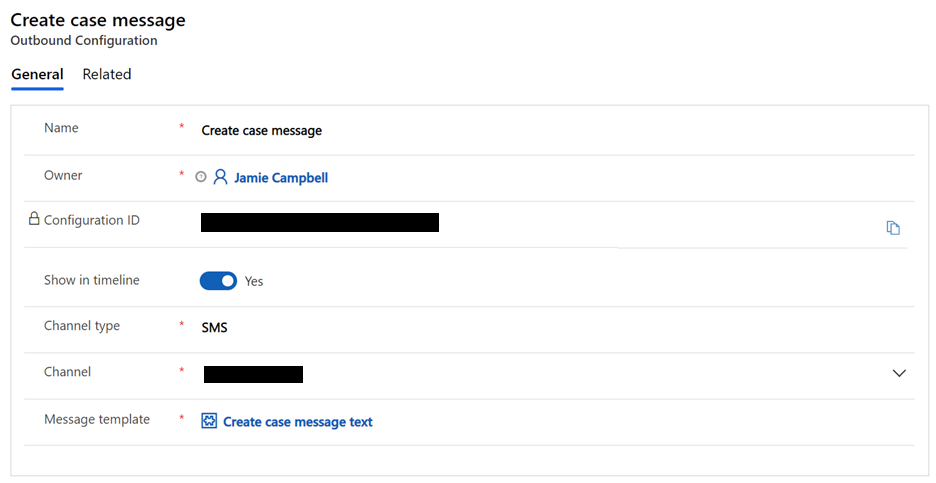
Configurare un flusso di Power Automate
Power Automate offre una piattaforma con uso limitato di codice per l'automazione di flussi di lavoro e processi. La messaggistica in uscita in Multicanale per Customer Service si basa sulla logica aziendale basata sul flusso. Per ulteriori informazioni, vedi la documentazione di Power Automate. Puoi scaricare e importare i seguenti flussi di esempio per iniziare:
Flusso di creazione del caso (file .zip): questo modello invia un messaggio in uscita automatico quando viene creato un caso.
Flusso di caso risolto (file .zip): questo modello di tipo istantaneo invia manualmente un messaggio in uscita a tutti i clienti che hanno un caso nello stato risolto.
Per configurare un flusso di Power Automate
Nella mappa del sito dell'interfaccia di amministrazione di Customer Service o Contact Center, seleziona Produttività in Esperienza agente. Viene visualizzata la pagina Produttività.
Nella sezione Modelli di messaggi, seleziona Gestisci. Viene visualizzata la pagina Visualizzazione modello di messaggio.
Seleziona Flusso nella parte superiore dello schermo Crea un flusso.
oppure
Vai a https://us.flow.microsoft.com/, accedi al tuo account e seleziona Flussi personali.
In Power Automate, configura un flusso in linea con lo scenario di messaggi in uscita:
Automatizzato: invia un messaggio automatico attivato da un evento di sistema, ad esempio la creazione di un caso.
Immediato: invia manualmente un messaggio su un evento non di sistema, ad esempio un ritardo di spedizione o una svendita di prodotti.
Programmato: Invia un messaggio in un momento, in una o più volte o dopo un periodo di tempo specificato.
Per ulteriori informazioni sui limiti attuali e sui dettagli di configurazione per i flussi, vedi Limiti e configurazione in Power Automate.
Aggiungi l'azione, incident_msdyn_ocoutboundmessages. Questa azione consente la registrazione e il reporting degli impegni in uscita in Multicanale per Customer Service.
Inizializza una variabile di matrice ContactList, che può essere utilizzata come informazioni di contatto.
Ottieni i record di contatto del cliente richiesti che contengono numeri di telefono e altri dettagli di contatto, che possono essere utilizzati come slug nella messaggistica in uscita.
Immetti i valori per ContactList nel modello Aggiungi alla variabile dell'array.
Campo Requisito Descrizione tocontactid Richiesto Il numero di telefono del cliente utilizzato dal servizio in uscita per inviare i messaggi. channelid Obbligatorio Canale social network preferito dal cliente: SMS o WhatsApp. opzione Obbligatorio La preferenza del cliente ad essere contattato telefonicamente. Questo campo può essere impostato su vero o falso. impostazioni locali Scelto per impostazione predefinita Abilita le lingue dei messaggi dinamici, sostituendo la variabile predefinita con un riferimento alla colonna delle impostazioni locali, ad esempio la lingua preferita del cliente. Se manca il valore locale, vengono applicate le impostazioni internazionali di fallback nel modello di messaggio omnicanale. elementi di contesto ND Contiene valori da elaborare con i singoli messaggi man mano che vengono inviati. entityrelationshipname Non obbligatorio Questo campo si riferisce ad ActivityRelationship precedentemente definito. Sebbene questo campo non sia obbligatorio, è essenziale per poter tenere traccia delle attività in uscita nella sequenza temporale. Quindi se mostra nella sequenza temporale nella configurazione in uscita è impostato su sì, questo campo deve essere aggiunto al flusso affinché funzioni. msdyn_ocoutboundconfigurationid Non obbligatorio Per inserire l'ID configurazione nei record delle attività dei messaggi in uscita. Il valore deve essere lo stesso utilizzato in msdyn_InvokeOUtboundAPI. CustomerName Obbligatorio Il nome del cliente. Questo valore non fa distinzione tra maiuscole e minuscole e può generare un errore se i valori del nome del cliente sono diversi. CaseName Richiesto Nome del caso. Nella finestra Esegui un'azione non associata immettiu l'ID configurazione del messaggio in uscita che hai generato. Quando aggiungi l'ID al campo msdyn_ocoutboundconfigurationid, il campo fa riferimento alla configurazione in uscita corretta per un'esecuzione del flusso.
Aggiungi l'output dell'azione di composizione.
Quando il cliente risponde ai messaggi in uscita, il messaggio del cliente viene trattato come qualsiasi altra conversazione in arrivo esistente oggi in Multicanale per Customer Service. La conversazione viene indirizzata e assegnata a un agente, che può rispondere al cliente.
Nota
La messaggistica in uscita impone limiti di 100 contatti per richiesta e 30.000 richieste per organizzazione all'ora. Laddove sono previsti carichi più elevati, si consiglia di implementare la logica di elaborazione batch nei flussi per limitare i contatti per richiesta a 100.
Video
Messaggistica in uscita in Multicanale per Customer Service
Per visualizzare altri video su Multicanale per Customer Service, vai a Video.
Informazioni correlate
Creare modelli di messaggio
Canali in Multicanale per Customer Service
Configurazione di un canale SMS per TeleSign
Configurare un canale SMS per Twilio
Domande frequenti sugli SMS